Отображение чисел в тысячах в диаграмме в Microsoft Excel
В Microsoft Excel мы можем отображать числа в сотнях, тысячах, десяти тысячах, и мы узнаем, как отображать числа в тысячах на диаграмме. Мы будем использовать опцию Пользовательский формат ячеек в Microsoft Excel для отображения чисел в тысячах на диаграмме .
_Графики связаны с данными, и, следовательно, любое изменение формата чисел в таблице данных приведет к соответствующему изменению того, как числа отображаются на диаграмме. _
Пользовательский формат: — * Мы можем использовать настраиваемый числовой формат для отображения числа в миллионах или отображения его в каком-либо цвете. Это инструмент из старой версии Excel, когда в Excel не было опции условного форматирования. Все условные параметры выполняются с использованием пользовательского числового формата .
Давайте рассмотрим пример, чтобы понять, как мы можем отображать числа в тысячах на диаграмме: — У нас есть данные в диапазоне A1: B11, где столбец A содержит название города, а столбец B — население. Мы подготовили диаграмму, чтобы показать население. Нам нужно показать численность населения в тысячах.
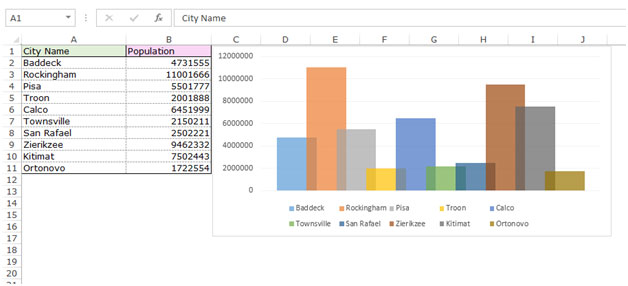
Чтобы отобразить числа в тысячах, выполните следующие действия: —
-
Выберите диапазон B2: B11 и нажмите клавишу Ctrl + 1 на клавиатуре.
-
Откроется диалоговое окно «Форматирование ячеек».
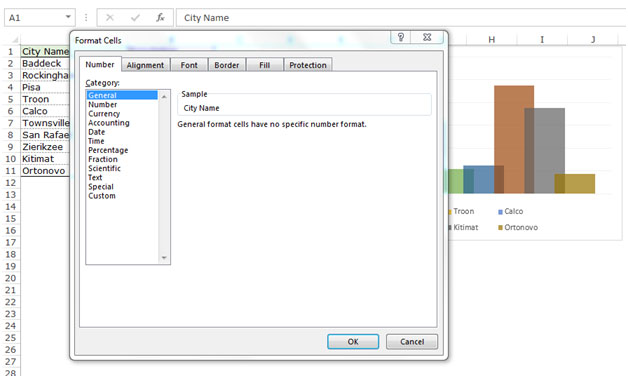
-
На вкладке Number нажмите Custom.
-
После нажатия на Custom появятся связанные параметры.
-
В поле типа введите тип формата , # 0 и нажмите OK.
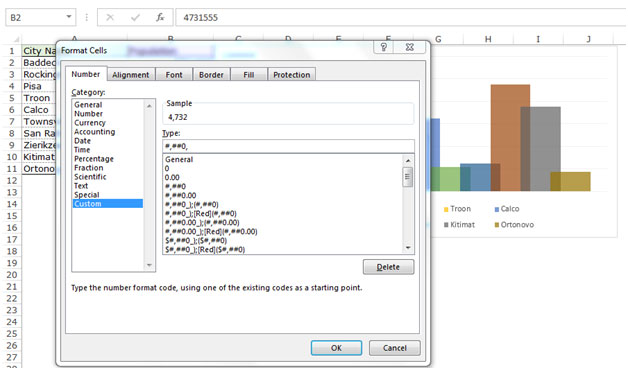
-
Функция округляется до тысяч.
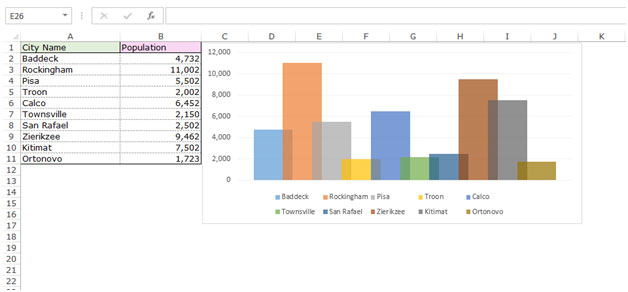
Мы можем сделать так, чтобы числа отображались в тысячах в Chart. Немного изменив формулу, мы также можем отобразить сотню диаграмм.
Таким образом мы можем отображать числа в тысячах в Microsoft Excel.
Если вам понравились наши блоги, поделитесь ими с друзьями на Facebook. А также вы можете подписаться на нас в Twitter и Facebook .
Мы будем рады услышать от вас, дайте нам знать, как мы можем улучшить, дополнить или усовершенствовать нашу работу и сделать ее лучше для вас. Напишите нам на [email protected]